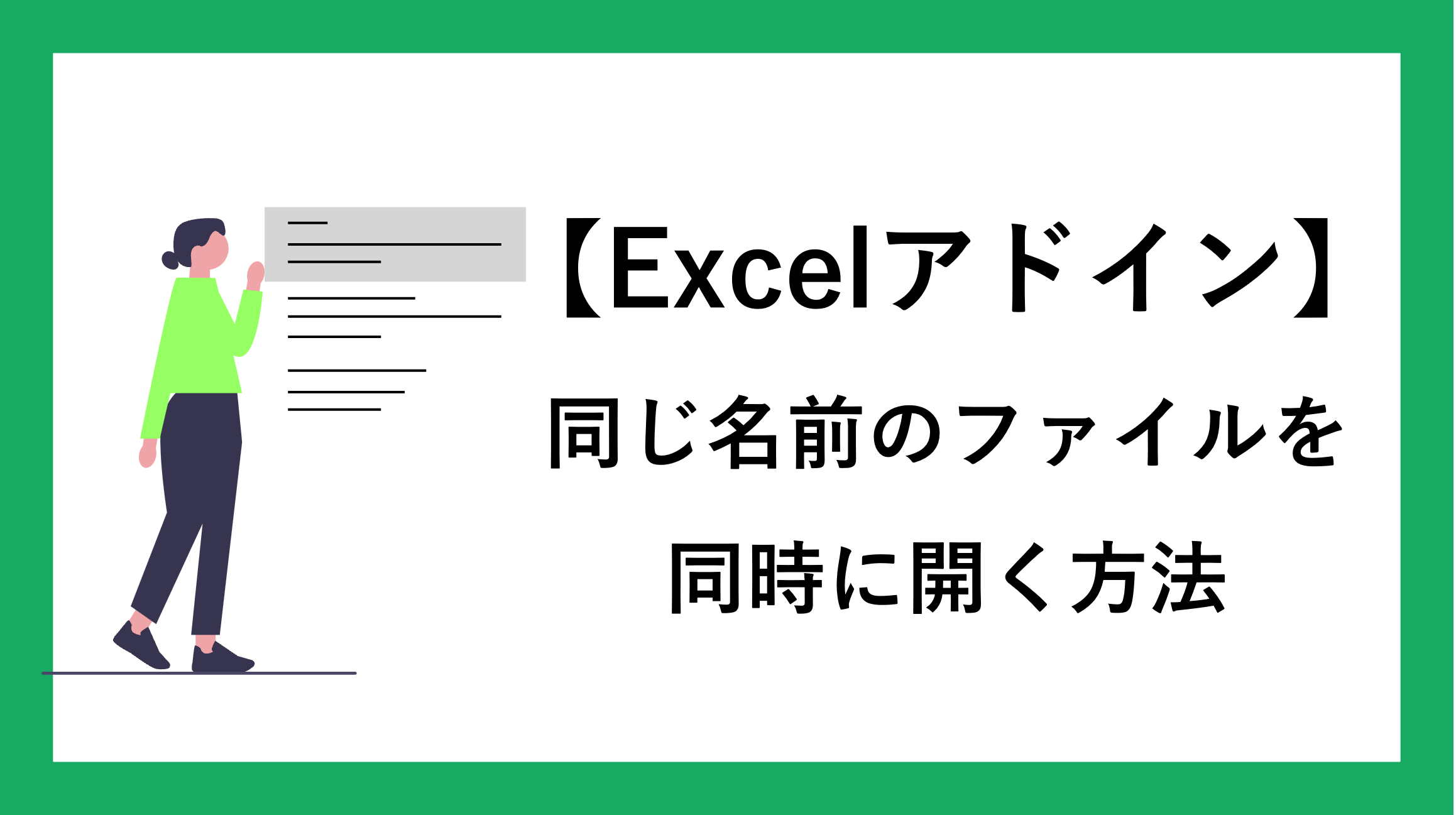同じ名前ファイルをExcelで開こうとしたとき、エラーメッセージが表示されて困ったことはありませんか?
Excelでは、同じ名前のファイルを複数同時に開くことができない仕様があります。
今回は、Excelアドインを活用して同時に開く方法についてご紹介します。
Excelアドインの追加
今回ご紹介する方法にはアドインの追加が必要になります。
このアドインには250種類以上の機能があり、Excelの動作が少し重くなる場合があります。
パソコンのスペックを確認して、追加を検討してください。
下記リンクを開きます。
アドインのマニュアル等も記載されてるので参考にしてください。
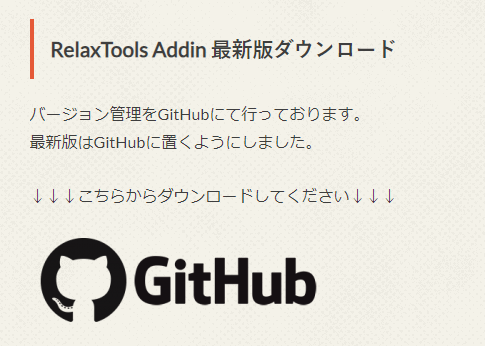
Latestと記載された部分のSource codeをクリックしてダウンロードします。
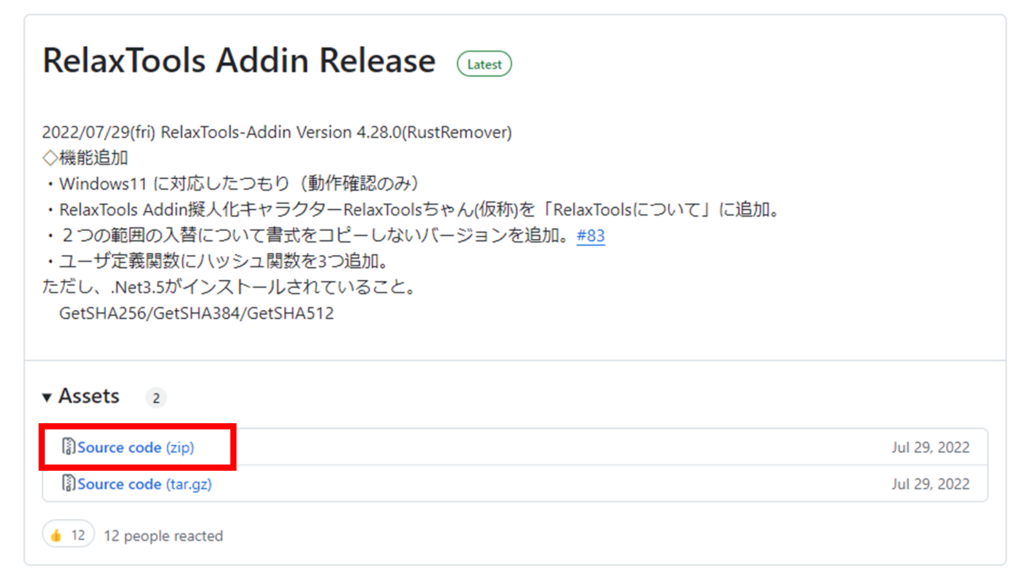
※開いているExcelはすべて閉じて行ってください。
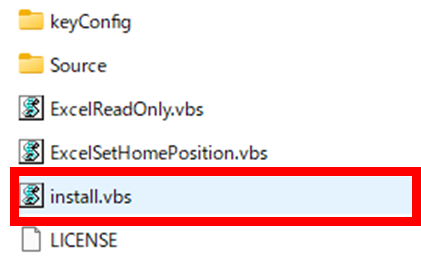
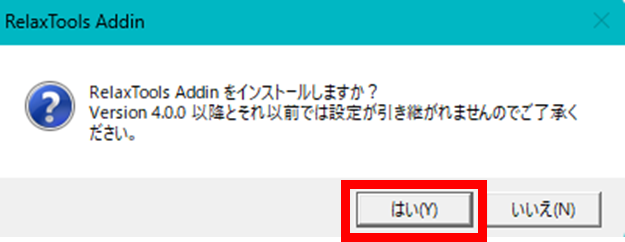
このような画面がでたらインストール完了です。
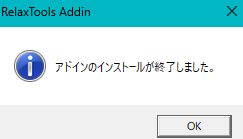
OKボタンを押した後、確認画面が出てきますが、すべて「OK」もしくは「はい」をクリックします。
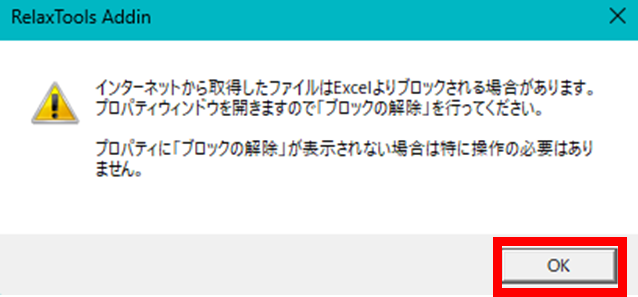
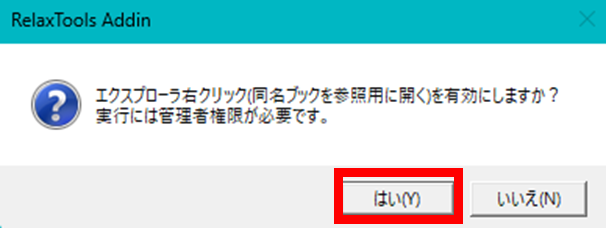
Excelを開くとタブが増えているのが確認できます。

同じ名前のファイルを同時に開く方法
方法1
通常通り、作業したいExcelファイルを起動します。
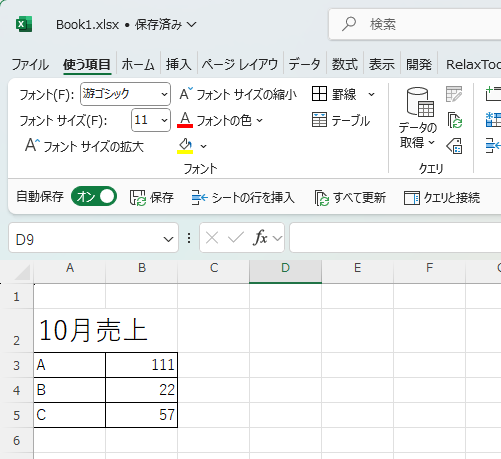
こちらで同じ名前のファイルを開くことができます。
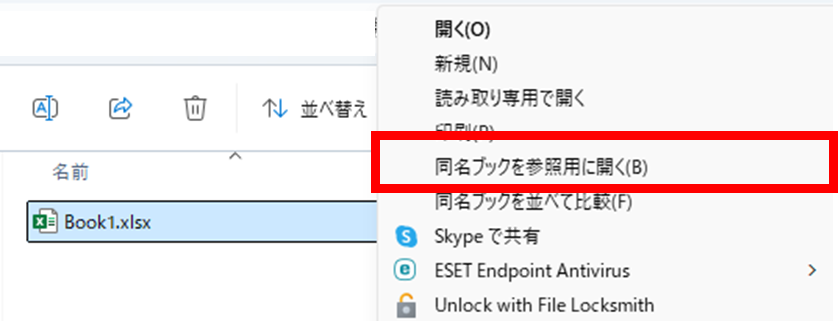
方法2
通常通り、作業したいExcelファイルを起動します。
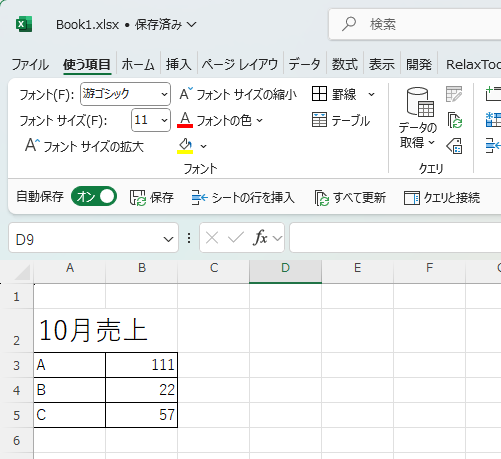
ファイルを選択することで、同じ名前のファイルを開くことができます。

まとめ
今回はExcelアドインを使って、同じ名前のファイルを同時に開く方法についてご紹介いたしました。
同じ名前のファイルを開きたい!という方はぜひ試してみてください。
\ 業務効率化・補助金情報をお届け/
みどりデジタルサポートでは、Microsoft 365の導入企業向けに、Power BI、Power Automate、Power Appsを中心とした研修やサポートサービスを提供しております。「ExcelやWord以外のMicrosoft 365ツールも活用したい」という企業様に最適な研修内容です。詳しいサービス内容や研修プランについては、資料をご一読ください!
\ 活用事例も掲載しています /
また、私たちはWEBサイトからのデータスクレイピングサービスも提供しており、収集したデータをグラフ化し、ビジネスの意思決定に役立つレポートを作成しています。効率的なデータ活用で迅速な意思決定をサポートしたい企業様には、ぜひこちらのサービスもご検討ください。
ご不明な点がございましたら、お気軽にお問い合わせください。